Urgence sous Windows 98
- Urgence
- Procédure en cas de blocage
- 1 - appuyer sur la touche Echap
- 2 - appuyer sur les touches Alt + F4
- 3 - appuyer sur les touches Ctrl + Alt + Suppr
- 4 - appuyer sur le bouton reset
- 5 - Ă©teindre l'ordinateur
- Vérification du disque dur après plantage ou reset
- Le Menu de DĂ©marrage de Windows 98
- La disquette de démarrage
 Urgence :
Urgence :
En cas de problème, il est nécessaire de savoir quoi faire :
- effacement de fichiers (voir),
- plantage de l'ordinateur (voir ma page),
- difficulté au démarrage (voir ma page),
Pour Windows 98 :
http://jc.bellamy.free.fr/fr/windows9x.html
- utilisation de la disquette de démarrage sous Windows 98 (voir).
 Procédure
en cas de blocage de l'ordinateur :
Procédure
en cas de blocage de l'ordinateur :
Quand on voit qu'un programme ne répond plus :
- attendre d'abord quelques minutes au cas où une opération en mémoire prendrait
du temps Ă s'effectuer,
- puis, essayer dans l'ordre :
1 - touche Echap
2 - touches Alt+F4
3 - touches Ctrl+Alt+Suppr (1 fois et 2 fois)
 1
- Appuyer sur la touche Echap (ou Esc) :
1
- Appuyer sur la touche Echap (ou Esc) :
La première chose à faire, lorsque l'on constate une lenteur anormale ou un blocage de l'ordinateur.
Pour sortir du programme.
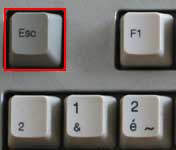
La touche Echap est la première touche à utiliser lorsque l'on veut "reprendre la
main".
Elle sert Ă©galement pour sortir du mode plein Ă©cran lors de la diffusion d'un diaporama
ou d'un film
() Les touches Entrée et Echap :
Comme son opposé, la touche Entrée, la touche Echap existe depuis les débuts de
l'informatique.
Lorsque la souris n'existait pas encore, ces touches permettaient de valider ou d'annuler une action.
Entrée = valider, cliquer sur OK
Echap = sortir, cliquer sur Annuler.
 2
- Appuyer sur les touches Alt et F4 :
2
- Appuyer sur les touches Alt et F4 :
Cette combinaison de touche sert Ă fermer une fenĂŞtre (de dossier, de programme).
Elle peut être utilisée lorsque la souris est bloquée ou que le programme ne semble
pas répondre.
Pour fermer la fenĂŞtre active avec le clavier

Avec le pouce (Alt) et le majeur (F4) de la main gauche
Menu Système :
Cette commande est accessible avec la souris par le menu Système :
- cliquer sur l'icĂ´ne en haut Ă gauche de la fenĂŞtre :
- sélectionner "Fermer"
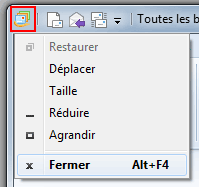
Ou par la case de fermeture, en haut Ă droite de la fenĂŞtre.
Si ces deux solutions ne fonctionnent pas, il faut passer aux "choses sérieuses" :-)
 3
- Appuyer sur les touches Ctrl + Alt + Suppr :
3
- Appuyer sur les touches Ctrl + Alt + Suppr :
Cette combinaison de touches permet d'accéder au Gestionnaire des tâches
Dans celui-ci, on pourra quitter le programme qui a causé le blocage de l'ordinateur.
L'appui sur ces trois touches exige l'utilisation des deux mains !

Main gauche = Annulaire et Index - Main droite = Index
Accéder au Gestionnaire des tâches avec la souris :
On peut également accéder au Gestionnaire des tâches par la barre des tâches
- cliquer avec le bouton droit sur un endroit vide de la barre des tâches,
- sélectionner "Gestionnaire des tâches"

- appuyer une fois sur Ctrl+Alt+Suppr,
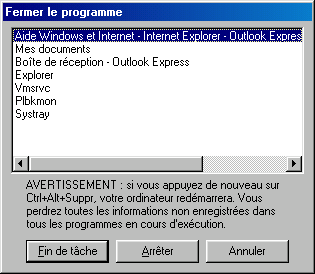
- sélectionner l'application bloquée,
- cliquer sur "fin de tâche".
Appuyer deux fois sur Ctrl+Alt+Suppr
Cette procédure fonctionne uniquement sous Windows 98
- appuyer deux fois (rapidement) sur Ctrl+Alt+Suppr,
L'ordinateur redémarre automatiquement.
 4
- appuyer sur le bouton reset :
4
- appuyer sur le bouton reset :
Si aucune de ces solutions ne fonctionne, il faut forcer l'ordinateur à redémarrer.
Cette procédure s'appelle le reset
Selon son ordinateur, on dispose ou non d'un bouton reset :
Si on dispose d'un bouton reset :
- appuyer sur le bouton "Reset" situé sur l'unité centrale et le relâcher aussitôt,
L'ordinateur redémarre.
Il se peut qu'il effectue un examen du disque au redémarrage.
Si l'on ne dispose pas de bouton Reset :
- maintenir le bouton d'alimentation appuyé pendant quelques secondes jusqu'à ce qu'il
s'Ă©teigne,
- attendre une minute,
- redémarrer l'ordinateur.
 5
- en dernier recours : Ă©teindre l'ordinateur :
5
- en dernier recours : Ă©teindre l'ordinateur :
Si aucune des solutions ci-dessus ne fonctionne (impossible, mais bon...)
- éteindre l'ordinateur avec l'interrupteur situé près de l'alimentation (à l'arrière)
- attendre une minute avant de le redémarrer.
C'est une solution à éviter. Car une extinction brutale peut endommager les données
sur le disque dur :
On peut perdre des données ou endommager Windows et rendre le démarrage impossible.
 VĂ©rification
du disque dur après un plantage :
VĂ©rification
du disque dur après un plantage :
Si on redémarre l'ordinateur "brutalement", en appuyant sur le bouton Reset, il y a
un contrĂ´le du disque dur.
C'est une opération normale en cas de plantage.
En effet, quand on éteint l'ordinateur normalement, Windows a le temps de refermer tous les fichiers ouverts. Par contre, en cas de plantage, l'opération ne peut se faire. C'est pour cela qu'il vérifie l'intégrité des fichiers au redémarrage.
Si l'ordinateur ne fait pas de contrôle du disque automatiquement au redémarrage, on peut le faire manuellement :
- cliquer deux fois sur Poste de Travail,
- cliquer avec le bouton droit sur le disque C:,
Dans les Propriétés du disque :
- sélectionner "Propriétés",
- cliquer sur l'onglet Outils,
- cliquer sur "ContrĂ´ler maintenant..."
Pour lancer ScanDisk, on peut faire Ă©galement :
- menu Démarrer, Programmes, Accessoires, Outils système, ScanDisk.
 Le
mode sans Ă©chec :
Le
mode sans Ă©chec :
Lorsqu'on ne peut redémarrer l'ordinateur, ou lorsque Windows ne se lance pas correctement, il faudra utiliser le mode sans échec.
Le mode sans Ă©chec peut aider Ă©galement Ă
Ă©radiquer certains virus ou spywares :
- En mode normal, si le virus ou le spyware est en fonctionnement, il ne peut être supprimé.
- En mode sans échec, le virus ou le spyware ne sera pas chargé
en mémoire, et il sera possible de le supprimer.
- utiliser la touche Controle pour afficher le menu de démarrage,
- sélectionner "Mode sans échec"
- appuyer sur Entrée
En mode sans Ă©chec, on peut :
- appuyer sur F1, et utiliser l'Utilitaire de résolution de problèmes,
- appuyer sur Win+Pause, onglet Matériel / Gestionnaire de périphériques,
et supprimer le périphérique qui est à l'origine du problème (voir),
- lancer l'utilitaire de disque chkdsk (XP) ou ScanDisk (98), pour
vérifier l'état du disque dur,
- lancer le Vérificateur de fichiers système (Windows 98, voir),
pour contrôler l'intégrité des fichiers de Windows,
- etc.
 Menu
de démarrage de Windows 98 :
Menu
de démarrage de Windows 98 :
Pour accéder au menu de démarrage de Windows 98 :
Après l'écran du Bios, lorsqu'on aperçoit "Vérifying DMI Pool Data...",
- appuyer sur la touche Ctrl (Win98) ou F8 (Win95)
Le menu suivant apparaît :
| 1. Normal | *** démarrage normal de Windows. |
| 2. Journal (BOOTLOG.TXT) | démarrage normal avec mise à jour du fichier Bootlog.txt dans C:\ - le fichier pourra être consulté pour détecter d'éventuels problèmes de chargement de pilotes ou programmes. |
| 3. Mode sans échec | *** démarrage en configuration minimale, sans chargement des pilotes de périphérique. - utilisé pour résoudre les problèmes matériels. |
| 4. Confirmation pas-à -pas | démarrage avec confirmation du lancement de chaque programme. |
| 5. Invite MS-DOS uniquement | *** démarrage en mode MS-DOS. - utilisé pour lancer des programmes Dos : scanreg par exemple. |
| 6. Invite MS-DOS en mode sans échec uniquement | démarrage en mode MS-DOS, sans chargement des pilotes de périphérique. |
*** Les plus utilisés.
 La
disquette de démarrage :
La
disquette de démarrage :
Elle est indispensable lorsque l'on utilise Windows 9x/Me
![]() Sous Windows 9x/Me :
Sous Windows 9x/Me :
Si l'ordinateur refuse de démarrer, même en mode sans échec, il faudra utiliser une disquette de démarrage. Cela peut arriver en cas de plantage important de l'ordinateur par exemple, quand certains fichiers présents sur le disque dur, et
indispensables au démarrage, ont été détériorés.
La disquette de démarrage est également utile lors de la réinstallation de Windows (voir), lors de l'installation d'un nouveau disque dur (voir), etc.
Les versions les plus récentes de Windows 98 et Windows Millenium sont fournies sur des CD-ROM
bootables.
On peut donc se dispenser d'utiliser une disquette de démarrage.
Il faudra donc :
- que le CD-ROM de Windows 98/Me soit bootable,
- que le Bios de l'ordinateur permette cette procédure, et qu'il soit configuré en conséquence
(voir).
Ici, on peut télécharger des disquettes de démarrage pour tous systèmes
:
http://optimisersonpc.free.fr/download.html#boot
![]() Si on possède un ordinateur
de grande marque (Compaq, Packard Bell, Dell, etc.) accompagné d'un master cd :
Si on possède un ordinateur
de grande marque (Compaq, Packard Bell, Dell, etc.) accompagné d'un master cd :
- se méfier des fonctions de "restauration" ou "réparation" du CD-ROM
qui peuvent effacer les données du disque dur.
Créer une disquette de démarrage avec Windows 98 :
- menu Démarrer, Paramètres, Panneau de configuration,
- double-cliquer sur "Ajout/Suppression de programmes",
- onglet "Disquette de démarrage".
Après création de la disquette, il est préférable de tester son bon fonctionnement :
- insérer la disquette dans le lecteur,
- menu DĂ©marrer, ArrĂŞter...,
- sélectionner "Redémarrer".
Pour revenir sous Windows après lancement de la disquette :
- retirer la disquette du lecteur,
- appuyer sur Ctrl+Alt+Suppr
Créer une disquette de démarrage en mode DOS :
Lorsqu'on ne peut pas lancer Windows, mais que l'on peut néanmoins accéder à l'ordinateur en ligne de commande (Invite MS-DOS uniquement (voir plus haut)), on peut essayer de créer une disquette de démarrage en copiant le contenu du dossier C:\Windows\Command\Ebd sur une disquette.
Utiliser la disquette de démarrage :
Lorsqu'on lance l'ordinateur avec la disquette de démarrage de Windows 98, il y a création d'un disque virtuel, qui contient les outils de dépannage (notamment Scandisk).
Le disque virtuel :
Un disque virtuel est assimilable à un disque réel :
- il est désigné par une lettre,
- il contient des programmes et des fichiers.
Un disque virtuel est différent d'un disque normal :
- il n'existe pas physiquement,
- il est représenté par un espace réservé
de la mémoire vive disponible (par exemple, sur 64 Mo de mémoire, 2 Mo vont être
occupés par le disque virtuel. C'est à dire qu'on pourra avoir 2 Mo de fichiers dans cet
espace),
- à l'extinction de l'ordinateur, le disque virtuel et son contenu sont effacés.
Au lancement de l'ordinateur, le menu suivant apparaît :
1 DĂ©marrer avec prise en charge du CD-ROM
2 DĂ©marrer sans prise en charge du CD-ROM
3 Afficher le fichier d'aide
On choisit, en général, l'option 1.
A la fin du lancement de l'ordinateur, on voit la phrase suivante :
Les outils de diagnostic ont été chargés sur le lecteur X
et peu après le prompt :
A:\>
La lettre X correspond au nom du disque virtuel créé par la disquette
de démarrage.
Pour utiliser les outils de diagnostic présents à l'intérieur du disque virtuel,
il faudra se rendre à l'intérieur de celui-ci en tapant :
X: (X et deux points ; X Ă©tant Ă remplacer par la lettre correspondant au lecteur virtuel).
Ensuite, on pourra vérifier le disque dur (C:) en tapant :
scandisk c:
Après vérification du disque dur, pour revenir sous Windows :
- retirer la disquette du lecteur,
- appuyer sur Ctrl+Alt+Suppr
- Index : Windows 98
- Le Bureau, les raccourcis
- La barre des tâches, le menu Démarrer
- Configuration (1)
- Configuration (2)
- Entretien de Windows 98
- Les utilitaires de Windows 98
- Le Panneau de configuration sous Windows 98
- Les périphériques sous Windows 98
- Astuces (1)
- Astuces (2)
- Base de Registre Windows 98
- Urgence Windows 98
- Problèmes Windows 98
- Installation de Windows 98
- Installation de Windows 98 (II)
- Partitionner un disque dur sous Windows 98
- Installer un réseau sous Windows 98
- Configurer une connexion Internet sous Windows 98

